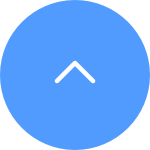Acest site web folosește cookie-uri pentru a stoca informații pe dispozitivul dvs. Cookie-urile ajută site-ul nostru să funcționeze normal și ne arată cum vă putem îmbunătăți experiența utilizatorului.
Continuând să navigați pe site, sunteți de acord cu politica privind cookie-urile și cu politica noastră de confidențialitate.

 FAQ
FAQ
 Tutorial Video
Tutorial Video
 Manuale
Manuale
 Fișa cu date
Fișa cu date
În ceea ce privește problema dvs., vă rugăm să rețineți că, deoarece temperatura corpului uman este în general constantă la aproximativ 37 de grade, ceea ce emite raze infraroșii cu o lungime de undă specifică de aproximativ 10um, detectarea PIR se bazează pe inducerea razelor infraroșii emise de corpul uman.
Prin urmare, precizia detectării este foarte afectată de condițiile de instalare și de mediu. Puteți alege să faceți modificarea de mai jos pentru a îmbunătăți acuratețea detectării PIR:
1) Se recomandă instalarea dispozitivului la o înălțime de aproximativ 2-3 metri deasupra solului și la un unghi de 20 de grade în jos;
2) Asigurați-vă că dispozitivul este ținut departe de aparatele de aer condiționat, frigidere, sobe și alte zone, cum ar fi direct cu fața la fereastră, unde este activă mișcarea aerului;
3) Încercați să evitați obstacolele și interferențele, cum ar fi mobilierul uriaș și bonsaiul mare;
În plus, vă rugăm să rețineți că este legat și de direcția mișcării umane. Senzorul PIR este cel mai puțin sensibil la răspunsul mișcării radiale și cel mai sensibil la direcția transversală (adică direcția perpendiculară pe rază).
Între timp, atunci când temperatura ambientală crește vara, iar temperatura ambientală și temperatura corpului uman pot deveni relativ apropiate, funcția de detectare și sensibilitatea senzorului ar putea scădea și, uneori, declanșarea ar putea să nu fie foarte sensibilă.
În legătură cu aceasta, vă rugăm să încercați să schimbați rețeaua la care se conectează telefonul dvs., de exemplu, folosind date mobile sau, dacă routerul dvs. este dual-band, utilizând Wi-Fi 5G.
Între timp, vă rugăm să rețineți că conexiunea la rețea poate afecta performanța de streaming a dispozitivelor dvs. EZVIZ, astfel încât vă sugerăm o viteză medie de încărcare de 2 Mbps sau mai bună. Pentru a verifica viteza, puteți sta lângă dispozitivul EZVIZ, conectați-vă telefonul mobil la Wi-Fi și vizitați www.speedtest.net pentru a testa.
(Pentru un dispozitiv de 3MP, sugerăm o viteză medie de încărcare de 3 Mbps sau mai bună. Dacă este un dispozitiv de 4MP, sugerăm o viteză medie de încărcare de 4 Mbps sau mai bună.)
Dacă încă întâmpinați probleme cu vizionarea live în rețeaua Wi-Fi, puteți încerca să schimbați setările canalului routerului sau să eliminați unele dispozitive pe care le folosiți rar de la router pentru a asigura lățimea de bandă suficientă.
Pentru cea mai bună performanță, urmați următoarele pentru a plasa panoul solar:
1. Vă rugăm să nu plasați panoul solar sub umbrele și asigurați-vă că primește cea mai mare cantitate de lumină solară.
2. Vă rugăm să nu plasați panoul solar complet paralel cu solul pentru a evita praful sau alte murdării.
3. Panoul solar ar trebui înclinat pentru a primi radiația solară maximă, iar unghiul recomandat de înclinare este de 25°-40°.
Model implicat: BM1/BC1/HB8/BC1C, etc.
Vă rugăm să rețineți că durata reală a bateriei va varia în funcție de factorii de mediu, stabilitatea rețelei și frecvența activităților camerei.
Pentru a optimiza durata bateriei, vă sugerăm să verificați următoarele:
1. Temperatură scăzută. Deoarece bateria este o baterie litiu-ion, dacă temperatura este scăzută, încărcarea va fi încetinită, deci este posibil să aveți nevoie să încărcați mai des la temperaturi sub 0°C.
2. Conexiune Wi-Fi slabă. Vă rugăm să vă asigurați că conexiunea la rețea este bună și nu există obstacole sau interferențe radio între camera dvs. și routerul dvs. care ar putea cauza o rețea instabilă. Puteți deschide aplicația mobilă EZVIZ > intrați în "Setări cameră" > "Setări de rețea" și apăsați pe "Puterea semnalului Wi-Fi" pentru a testa semnalul.
3. Între timp, puteți încerca setările de mai jos pentru a reduce consumul bateriei:
- activați modul "Economisire energie" sau "Economisire super putere" (doar vizualizarea live activă poate trezi camera) în "Setările camerei" > "Mod de lucru" sau "Baterie".
- scădeați sensibilitatea detectării în "Setările camerei" > "Detectare inteligentă".
- trasați zonele de detectare în "Setările camerei" > "Detectare inteligentă".
Dacă puteți verifica notificările de alarmă pe pagina Bibliotecă a aplicației EZVIZ, dar nu puteți primi notificări push în fundal, mai jos sunt câțiva pași de depanare pentru a rezolva problema pentru dvs.:
1. Vă rugăm să dezactivați și să reactivați funcția Notificare alarmă în aplicația EZVIZ.
Puteți intra în pagina Setări dispozitiv > Notificare alarmă sau în pagina Setări dispozitiv > Notificare > Primire mesaj dispozitiv (partea aplicației) > Notificare aplicație EZVIZ pentru a face acest lucru.
2. Ștergeți orice program de notificare pe care l-ați setat anterior și asigurați-vă, de asemenea, că butonul Program de notificare este dezactivat.
Pe pagina Notificare alarmă, puteți atinge Setează programul de notificare și ștergeți programele, apoi dezactivați butonul Program de notificare.
Alternativ, pe pagina Notificare, atingeți Program de notificare, introduceți Program personalizat și ștergeți toate perioadele de timp pe care le-ați setat, apoi reveniți pentru a selecta opțiunea Tot timpul.
3. Asigurați-vă că butonul „Nu deranjați” este dezactivat pe pagina Bibliotecă din aplicația EZVIZ.
4. Dacă tot nu puteți primi notificări push, verificați dacă permisiunile de notificare push pentru aplicația EZVIZ sunt activate pe dispozitivul dvs. mobil, după cum urmează:
Pentru dispozitivele mobile IOS, intrați în pagina Setări a telefonului dvs. > EZVIZ APP > Notificări > Permiteți notificări.
Pentru dispozitivele mobile Android, intrați în pagina Setări a telefonului dvs. > APLICAȚII > APLICAȚIA EZVIZ. Activați mai întâi „Apare în partea de sus”, apoi introduceți „Notificări” și activați „Afișați notificările”. După aceea, dacă mai aveți alte categorii, faceți clic pe rând pe toate opțiunile și asigurați-vă că funcțiile „Afișați notificările”, „Afișați ca pop-up” și „Ignorați Nu deranja” sunt activate sub fiecare opțiune.
5. Există și alte câteva setări pe telefonul dvs. la care va trebui să le acordați atenție:
Asigurați-vă că aplicația EZVIZ nu este blocată dacă aveți software antivirus blocat pe telefonul mobil.
Pentru dispozitivele mobile IOS (peste 15), asigurați-vă că dispozitivul nu este în modul Nu deranjați sau Focus.
Pentru dispozitivele Android, asigurați-vă că optimizarea bateriei pentru aplicația EZVIZ este dezactivată în setările telefonului. Puteți verifica acest lucru accesând Setări telefon> Întreținerea dispozitivului> BATERIE> Utilizare BATERIE> Optimizează utilizarea bateriei> Aplicații neoptimizate> Toate aplicațiile> dezactivând comutatorul EZVIZ.
(Vă rugăm să rețineți că interfața setărilor telefonului dvs. poate varia în funcție de modelul și versiunea telefonului. De asemenea, puteți face clic aici pentru a verifica instrucțiunile video pentru referință.)
Dacă camera dvs. se deconectează frecvent, iată câțiva pași de depanare pentru a rezolva problema:
Pasul 1: Asigurați-vă că atât firmware-ul, cât și aplicația EZVIZ rulează pe cea mai recentă versiune.
Pasul 2: Asigurați-vă că semnalul rețelei Wi-Fi este bun. Puteți verifica semnalul conectând telefonul la același WiFi la care este conectată camera dvs., accesând pagina Mai mult > Setări > Instrumente de rețea pentru dispozitive > Verificați semnalul WiFi.
Pasul 3: Dacă semnalul nu este bun, puteți încerca să mutați camera mai aproape de routerul dvs., evitând obstacolele și interferențele precum peretele, liftul, cuptorul cu microunde, mașinile de spălat și dispozitivele Bluetooth.
Pasul 4: Dacă routerul dvs. WiFi are o antenă reglabilă, încercați să o direcționați în diferite direcții.
Pasul 5: Încercați să schimbați canalul Wi-Fi cu unul mai puțin aglomerat.
Pasul 6: Dacă este posibil, deconectați unele dispozitive pe care le utilizați rar de la router.
Pasul 7: Dacă camera dvs. suportă cablu Ethernet, puteți încerca să o conectați folosind un cablu.
Pasul 8: Dacă aveți două dispozitive EZVIZ și celălalt funcționează corect, puteți încerca să schimbați locurile pentru a determina mai bine problema.
Dacă întâmpinați dificultăți în încercarea de a inițializa cardul SD prin intermediul aplicației EZVIZ, mai jos sunt câțiva pași de depanare pentru a rezolva problema:
1. Asigurați-vă că atât firmware-ul camerei dvs. cât și aplicația EZVIZ rulează pe cea mai recentă versiune.
2. Asigurați-vă că cardul SD este de clasă 10 sau are rating UHS-1. Formatul fișierului de pe cardul SD ar trebui să fie FAT32 pentru capacități sub 64GB și exFAT pentru capacități de 64GB și peste. Faceți clic aici pentru a vizualiza rezultatele parțiale de testare a compatibilității cardului SD.
3. Opriți camera, scoateți și reintroduceți cardul SD, porniți camera și apoi initializați din nou cardul în aplicația EZVIZ.
4. Pentru a exclude în continuare problema cu cardul SD, puteți încerca să testați cu un alt card SD sau să instalați cardul în cauză pe un alt dispozitiv EZVIZ.
5. Încercați să resetați camera la setările implicite de fabrică ținând apăsat butonul Reset. Acest lucru va readuce dispozitivul la setările implicite de fabrică și ar putea ajuta la rezolvarea problemelor minore.
1. În primul rând, vă rugăm să vă asigurați că camera este online și are o conexiune de rețea puternică și stabilă.
2. Asigurați-vă că funcția de notificare a alarmelor este activată în aplicația EZVIZ.
Pentru cele mai multe camere EZVIZ, puteți verifica acest lucru astfel: de pe pagina de pornire, apăsați pe icoana cu trei puncte pentru a intra în pagina Setări dispozitiv, apăsați pe "Notificare alarm" și activați-o; sau pentru alte modele specifice, apăsați pe "Notificare", activați "Primiți mesaj de la dispozitiv" pentru aplicație și asigurați-vă că "Notificare aplicație EZVIZ" este, de asemenea, activată.
3. Vă rugăm să ștergeți și orice programe de notificare pe care le-ați setat anterior, urmând pașii de mai jos:
Pe pagina de Notificare alarm, apăsați pe Setare Program de Notificare și ștergeți programele dumneavoastră, apoi dezactivați butonul Program de Notificare;
Alternativ, pentru alte modele specifice, pe pagina "Notificare", apăsați pe "Program de Notificare", introduceți "Program personalizat" și ștergeți perioadele de timp pe care le-ați setat, apoi reveniți și selectați opțiunea "Tot timpul".
4. Odată ce ați efectuat pașii de mai sus, efectuați un test pentru a vedea dacă camera poate fi declanșată normal sau nu.
Asigurați-vă că selectați sunetul de detectare a camerei "soft" sau "intensiv" și apoi mișcați mâinile în fața obiectivului camerei până când auziți sunetul "bip". Dacă nu, vă rugăm să resetați camera apăsând butonul Reset și reconfigurați camera pentru a vedea dacă aceasta rezolvă problema.













 FAQ
FAQ
 Tutorial Video
Tutorial Video
 Manuale
Manuale
 Fișa cu date
Fișa cu date